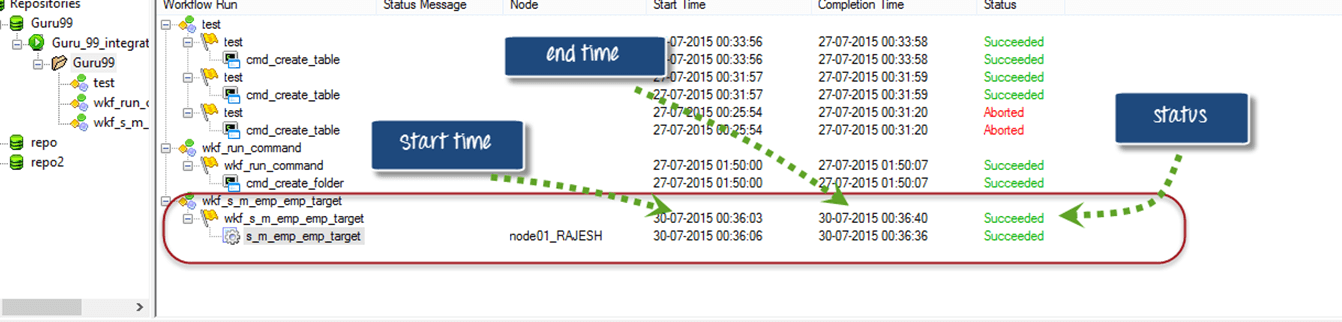Moniteur de flux de travail dans Informatica : exemples d'affichage des tâches et des diagrammes de Gantt
Dans notre précédent didacticiel, nous avons discuté du workflow, qui n'est rien d'autre qu'un groupe de commandes ou d'instructions destinées au service d'intégration. Il définit comment exécuter des tâches telles que des tâches de commande, des tâches de session, des tâches de courrier électronique, etc. Pour que tout soit rationalisé et exécuté dans l'ordre souhaité, nous avons besoin d'un moniteur de flux de travail.
Qu'est-ce que le moniteur de flux de travail ?
Workflow Monitor est un outil à l'aide duquel vous pouvez surveiller l'exécution des flux de travail et les tâches assignées au flux de travail.
Dans le moniteur de flux de travail, vous pouvez :
- Voir les détails d'exécution
- Voir l'historique de l'exécution du workflow
- Arrêter, abandonner ou redémarrer les flux de travail et les tâches
- Afficher les workflows ceux qui sont exécutés au moins une fois
Le moniteur de flux de travail se compose des fenêtres suivantes :
- Fenêtre du navigateur : affiche les référentiels, les dossiers et le service d'intégration surveillés
- Fenêtre de sortie – affiche les messages des services d'intégration et du référentiel
- Fenêtre Propriétés – affiche les détails/propriétés des tâches et des flux de travail
- Fenêtre de temps – affiche la progression des tâches et des flux de travail en cours avec des détails de synchronisation.
Voyons maintenant ce que nous pouvons faire dans Workflow Monitor
Comment ouvrir le moniteur de flux de travail
Étape 1) Dans la boîte à outils Informatica Designer ou Workflow Manager, cliquez sur l'icône du moniteur de workflow
Étape 2) Cela ouvrira la fenêtre du moniteur de flux de travail
Dans l'outil de surveillance des flux de travail, vous verrez les référentiels et les services d'intégration associés sur le côté gauche. Sous la colonne d'état, vous verrez si vous êtes connecté ou déconnecté au service d'intégration. Si vous êtes en mode déconnecté, vous ne verrez aucun flux de travail en cours d'exécution. Il existe une barre de temps qui nous aide à déterminer combien de temps il a fallu pour exécuter une tâche.
Étape 3) Le moniteur de flux de travail est en mode déconnecté par défaut. Pour vous connecter au service d'intégration.
- Faites un clic droit sur le service d'intégration
- Sélectionnez l'option de connexion
Après la connexion, le moniteur affichera l'état comme connecté.
Vues dans Workflow Monitor
Il existe deux types de vues disponibles dans le moniteur de flux de travail Informatica
- Vue de la tâche
- Vue Gantt
Tâche Voir
La vue des tâches affiche les exécutions de flux de travail sous forme de rapport et est organisée par exécutions de flux de travail. Il fournit une approche pratique pour comparer les exécutions de flux de travail et filtrer les détails des exécutions de flux de travail.
La vue des tâches affiche les détails suivants
- Liste des exécutions du workflow – Affiche la liste des exécutions du workflow. Il contient les noms de dossiers, de flux de travail, de worklets et de tâches. Il affiche les exécutions du flux de travail par ordre chronologique, l'exécution la plus récente étant en haut. Il affiche les dossiers et les services d'intégration par ordre alphabétique.
- Message d'état – Message du service d'intégration concernant l'état de la tâche ou du flux de travail.
- Nœud – Le nœud du service d'intégration a exécuté la tâche.
- Heure de début – L'heure à laquelle la tâche ou le flux de travail a démarré.
- Heure d'achèvement – L'heure à laquelle la tâche ou le flux de travail a terminé l'exécution.
- Statut – Affiche l'état de la tâche ou du flux de travail, si le flux de travail a démarré, réussi, échoué ou abandonné.
Vue Diagramme de Gantt
Dans la vue Diagramme de Gantt, vous pouvez afficher une vue chronologique des exécutions du flux de travail. Le diagramme de Gantt affiche les informations suivantes.
- Nom de la tâche – Nom de la tâche dans le workflow
- Durée – Le temps nécessaire pour exécuter la tâche
- Statut – Le statut le plus récent de la tâche ou du flux de travail
Pour basculer entre le diagramme de Gantt et les vues des tâches
Pour passer du diagramme de Gantt à la vue Tâches ou vice versa, cliquez sur le bouton correspondant comme indiqué dans la capture d'écran pour changer de mode.
Exemple - Comment surveiller et afficher les détails
Dans les exemples précédents, nous avons créé un
- Mappage « m_emp_emp_target » : Un mappage est un ensemble d'instructions sur la façon de modifier les données et le traitement des transformations qui affectent le jeu d'enregistrements.
- Session « s_m_emp_emp_target » : Une session est un objet de niveau supérieur à un mappage qui spécifie les propriétés d'exécution. Par exemple, les options de réglage des performances, les détails de connexion des sources/cibles, etc.
- Flux de travail « wkf_s_m_emp_emp_target »: Un workflow est un conteneur pour la session et d'autres objets, et il définit le moment de l'exécution des tâches et la dépendance ou le flux d'exécution.
Nous allons maintenant analyser les détails de l'exécution dans cette rubrique.
Étape 1) Redémarrez le concepteur de workflow, comme décrit dans la rubrique précédente
Étape 2) Accédez au moniteur de flux de travail et dans la fenêtre du moniteur, vous verrez les détails comme indiqué dans la capture d'écran comme le référentiel, les détails d'exécution du flux de travail, les détails du nœud, l'heure de début d'exécution du flux de travail, l'heure de fin d'exécution du flux de travail et l'état.
Étape 3) Ici, vous pouvez afficher le flux de travail en cours d'exécution, qui a le statut « en cours d'exécution ».
Étape 4) Une fois l'exécution du workflow terminée, son statut passe à réussi/échoué avec les détails de l'heure de début et de fin.
Étape 5) Pour afficher les détails de la tâche
- Faites un clic droit sur le nom de la tâche
- Dans la fenêtre contextuelle, sélectionnez « obtenir les propriétés d'exécution »
- Une fenêtre de propriétés apparaîtrait avec les détails de la tâche
Étape 6) Cliquez sur chacun des menus de la fenêtre des propriétés pour afficher des détails spécifiques.
Ici, nous avons choisi « Détails de la tâche » pour afficher. Il affichera tous les détails tels que le nom de l'instance, le type de tâche, l'heure de début, le nom du service d'intégration, etc.
Détails de la tâche –
Origine et Target Statistique
Les statistiques source et cible donnent les détails de la source et de la cible. Par exemple, combien de lignes sont extraites de la source et combien de lignes sont remplies dans la cible, le débit actuel, etc.
Dans l'écran suivant, 14 enregistrements sont extraits de la source et tous les 14 sont renseignés dans la table cible.
- Lignes appliquées indiquer combien d'enregistrements Informatica a tenté de mettre à jour ou d'insérer la cible
- Lignes concernées signifie combien de lignes appliquées ont réellement réussi. Ici, les 14 lignes sont chargées avec succès dans la cible, donc le nombre est le même pour les deux.
- Lignes rejetées indique le nombre de lignes supprimées en raison d'une contrainte de cible ou d'autres problèmes.
Dans ce didacticiel, vous avez appris à ouvrir et à surveiller les flux de travail et les tâches à l'aide du moniteur de flux de travail.